Değişiklik için birçok farklı ipucunu kapsarWindows 10 nasıl görünüyor. Sık sık, işin yapılması için Windows kayıt defterini düzenleriz. Düzenlemeler küçük ve çoğunlukla zararsızdır ancak kayıt defterini değiştirmek her zaman bazı risklerle ortaya çıkar, bu yüzden her zaman yedeklemelisiniz. Kayıt defterini hızlı bir şekilde varsayılan durumuna döndürmenin hiçbir yolu yoktur. Sistemi biraz değiştirdiyseniz ve bir şeylerden kurtulduysanız, kontrol eden kayıt defteri anahtarlarını geri yükleyerek Windows 10 görünümünü ve rengini sıfırlayabilirsiniz.
Tamir edicinizin bir sonucu olarak kırılan Windows 10'un başka yönleri varsa, bu sorunu çözmez. Yalnızca sıfırlanması gereken görünümle ilgili değişiklikler içindir.
Windows 10 görünümünü sıfırla
Windows 10 görünümünü ve rengini sıfırlamak içinvarsayılan ayar olarak, kayıt defterinde epeyce değişiklik yapmak zorunda kalacağız, bu yüzden önce onu yedeklemelisiniz. Windows 10 kurulumunuz düzgün görünmeyebilir, ancak kararlıysa, yedeklemeye değerden daha fazla bir kayıt defteriniz vardır.
Kayıt defterini yedekledikten sonra yeni bir tane açın.Not defteri dosyası ve aşağıya yapıştırın. Dosyayı REG dosya uzantısıyla kaydedin. İstediğini söyle. Kayıt üzerinde herhangi bir etkisi olmayacaktır.
Windows Registry Editor Version 5.00 [HKEY_CURRENT_USERControl PanelDesktopWindowMetrics] "IconTitleWrap"="1" "Shell Icon Size"="32" "BorderWidth"="-15" "CaptionFont"=hex:f4,ff,ff,ff,00,00,00,00,00,00,00,00,00,00,00,00,90,01,00,00, 00,00,00,01,00,00,05,00,53,00,65,00,67,00,6f,00,65,00,20,00,55,00,49,00,00, 00,00,00,00,00,00,00,00,00,00,00,00,00,00,00,00,00,00,00,00,00,00,00,00,00, 00,00,00,00,00,00,00,00,00,00,00,00,00,00,00,00,00,00,00,00,00,00 "CaptionHeight"="-330" "CaptionWidth"="-330" "IconFont"=hex:f4,ff,ff,ff,00,00,00,00,00,00,00,00,00,00,00,00,90,01,00,00,00, 00,00,01,00,00,05,00,53,00,65,00,67,00,6f,00,65,00,20,00,55,00,49,00,00,00, 00,00,00,00,00,00,00,00,00,00,00,00,00,00,00,00,00,00,00,00,00,00,00,00,00, 00,00,00,00,00,00,00,00,00,00,00,00,00,00,00,00,00,00,00,00,00 "MenuFont"=hex:f4,ff,ff,ff,00,00,00,00,00,00,00,00,00,00,00,00,90,01,00,00,00, 00,00,01,00,00,05,00,53,00,65,00,67,00,6f,00,65,00,20,00,55,00,49,00,00,00, 00,00,00,00,00,00,00,00,00,00,00,00,00,00,00,00,00,00,00,00,00,00,00,00,00, 00,00,00,00,00,00,00,00,00,00,00,00,00,00,00,00,00,00,00,00,00 "MenuHeight"="-285" "MenuWidth"="-285" "MessageFont"=hex:f4,ff,ff,ff,00,00,00,00,00,00,00,00,00,00,00,00,90,01,00,00, 00,00,00,01,00,00,05,00,53,00,65,00,67,00,6f,00,65,00,20,00,55,00,49,00,00, 00,00,00,00,00,00,00,00,00,00,00,00,00,00,00,00,00,00,00,00,00,00,00,00,00, 00,00,00,00,00,00,00,00,00,00,00,00,00,00,00,00,00,00,00,00,00,00 "ScrollHeight"="-255" "ScrollWidth"="-255" "SmCaptionFont"=hex:f4,ff,ff,ff,00,00,00,00,00,00,00,00,00,00,00,00,90,01,00, 00,00,00,00,01,00,00,05,00,53,00,65,00,67,00,6f,00,65,00,20,00,55,00,49,00, 00,00,00,00,00,00,00,00,00,00,00,00,00,00,00,00,00,00,00,00,00,00,00,00,00, 00,00,00,00,00,00,00,00,00,00,00,00,00,00,00,00,00,00,00,00,00,00,00 "SmCaptionHeight"="-330" "SmCaptionWidth"="-330" "StatusFont"=hex:f4,ff,ff,ff,00,00,00,00,00,00,00,00,00,00,00,00,90,01,00,00, 00,00,00,01,00,00,05,00,53,00,65,00,67,00,6f,00,65,00,20,00,55,00,49,00,00, 00,00,00,00,00,00,00,00,00,00,00,00,00,00,00,00,00,00,00,00,00,00,00,00,00, 00,00,00,00,00,00,00,00,00,00,00,00,00,00,00,00,00,00,00,00,00,00 "AppliedDPI"=dword:00000060 "PaddedBorderWidth"="-60" "IconSpacing"="-1125" "IconVerticalSpacing"="-1125" "MinAnimate"="0"
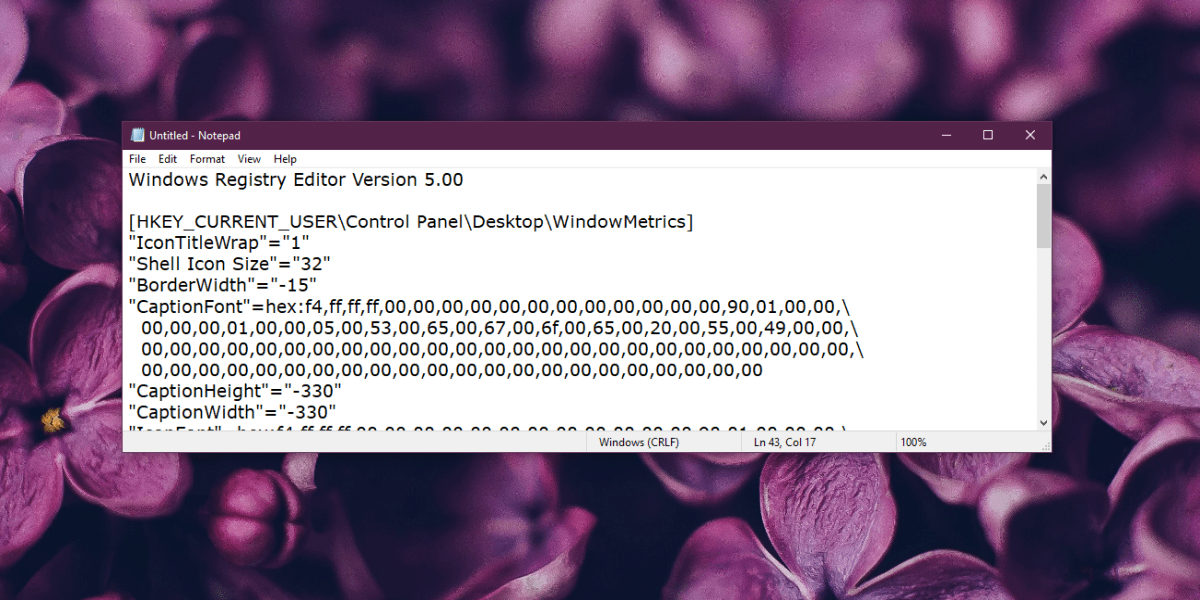
Dosyayı kaydettikten sonra birleştirme zamanıkayıt defterinde yapılan değişiklikler. Ancak bunu yapmadan önce, Windows 10 kullanıcı arabirimini değiştiren tüm uygulamaları devre dışı bırakmalısınız. İdeal olarak, güvenli olmaları için onları kaldırmanız gerekir, ancak bunu yapmaya istekli değilseniz, değişikliklerini devre dışı bırakmanız gerekir.
Dosyaya sağ tıklayın ve dosyadan Birleştir'i seçin.içerik menüsü. Dosya oldukça az sayıda farklı kayıt defteri değerinin değerini değiştirecek, bu yüzden birleştirdiğinizde en az Explorer'ı yeniden başlatmalısınız. En iyi şey, yalnızca kullanıcı oturumu kapattıktan veya sistem kapatıldıktan sonra uygulanan bazı değişiklikler olduğundan sisteminizi yeniden başlatmaktır.
Bu, yanlış olan her şeyi düzeltmezWindows 10'a bakın. Kayıt defterinin tamamını sıfırlamıyor; sadece görünümle ilgili ayarlar. Metnin kesilmesi, simgeler düzgün görüntülenmemesi, menüler düzgün görüntülenmemesi vb. İle ilgili sorunlarınız varsa, bu sorunu çözmelidir.













Yorumlar